如何运用Word更改证件照背景并排版打印1寸照片,这下真不用去打印店了
办公软件是指可以进行文字处理、表格制作、幻灯片制作、图形图像处理、简单数据库的处理等方面工作的软件。目前办公软件朝着操作简单化,功能细化等方向发展。办公软件的应用范围很广,大到社会统计,小到会议记录,数字化的办公,离不开办公软件的鼎力协助。另外,政府用的电子政务,税务用的税务系统,企业用的协同办公软件,这些都属于办公软件。
我们都知道证件照是工作和学习中必备的,不管是制作简历,办理入职,还是填写资料都是用到它,有时需要的证件照背景也是不同的。
由于证件照的本身比较小,很多粗心大意多的朋友就常常丢失,所以为了减少去打印店的次数,小编就来教大家如何利用Word来更改证件照的背景颜色和排版打印1寸照片。
一、更换证件照背景颜色
效果图:
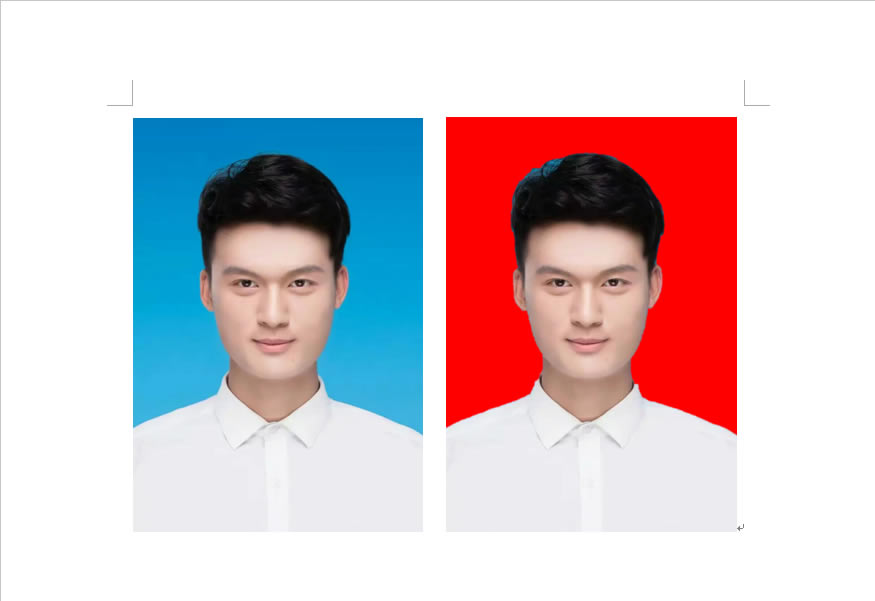
1.新建一个Word文档,然后点击【插入】--【图片】,选择自己需要更换背景色的证件照。
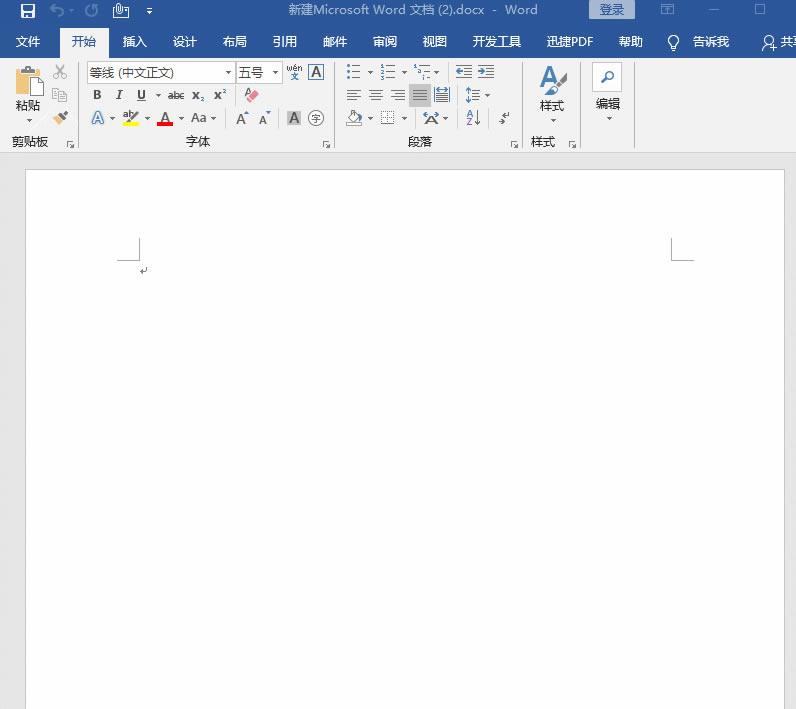
2.选中证件照图片,然后点击绘图工具下面的【格式】--【删除背景】--【标记要保留区域】--【保留更改】。
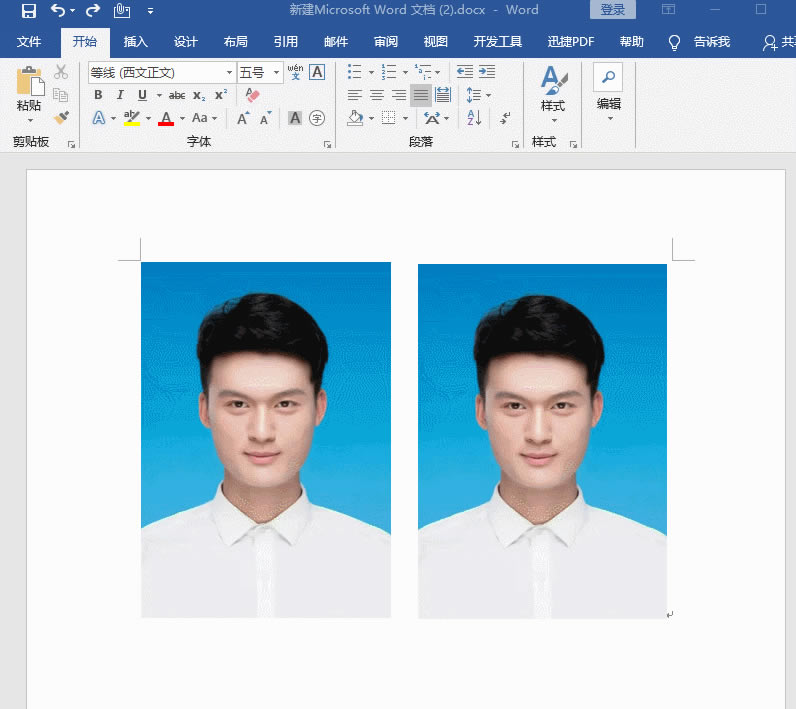
3.选中图片,点击【格式】--【艺术效果】--【艺术效果选项】--【填充】--【纯色填充】--【颜色】即可更换背景。
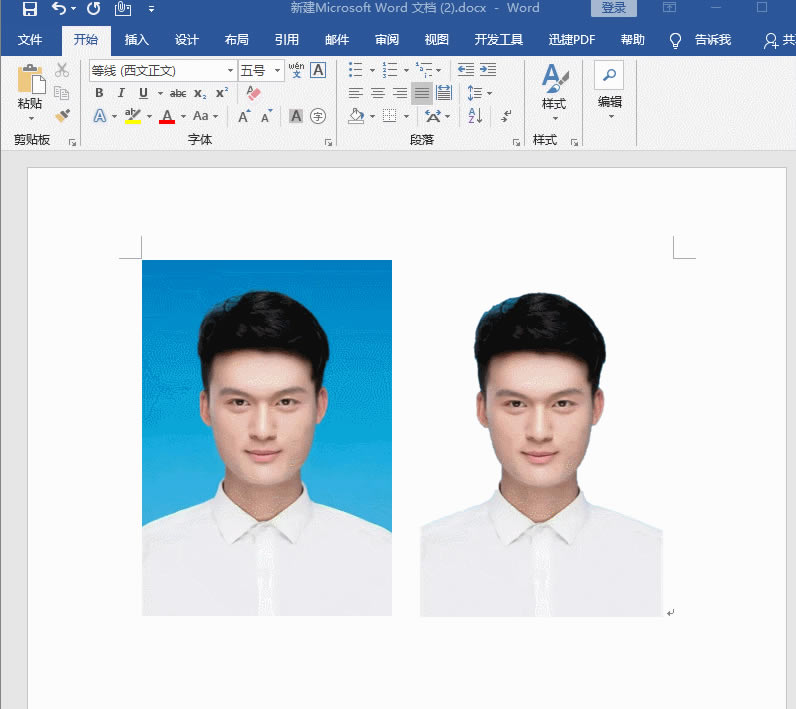
二、排版打印1寸照片
效果图:
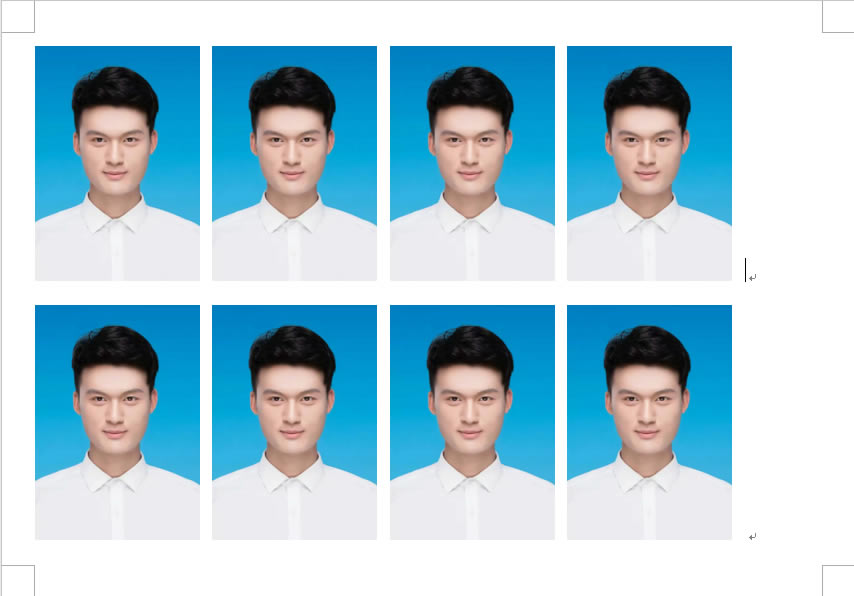
1.新建一个Word文档,点击【布局】--【页面设置】--【纸张大小】--【其他纸张大小】--【高:12.7mm;宽:8.9mm】,然后点击【页边距】--【上下左右为:0.5mm】。
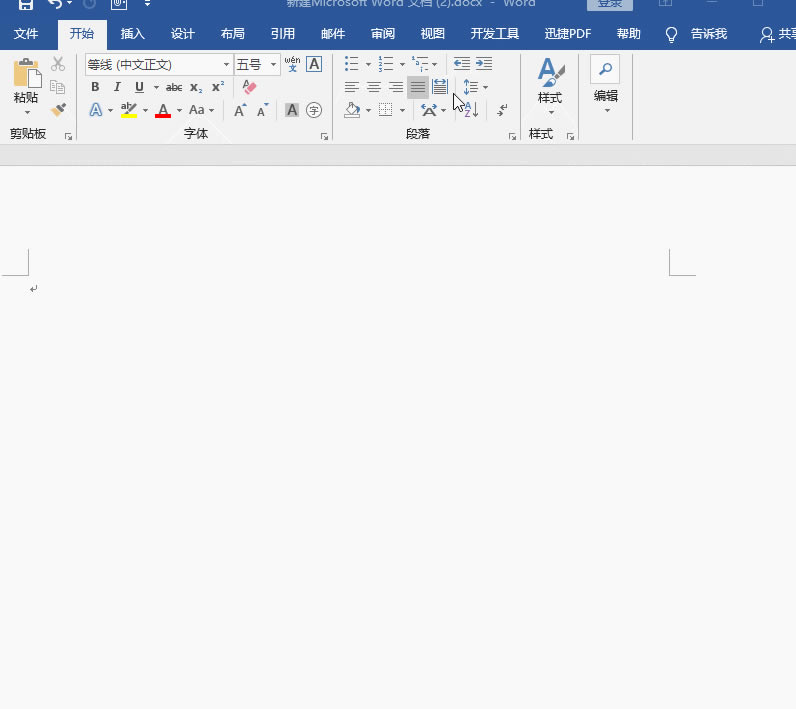
2.点击【插入】--【图片】--【证件照】--选中图片后点击【格式】,然后修改照片大小,1寸证照为3.5mm,若有不需要的地方可以用剪裁工具去除。
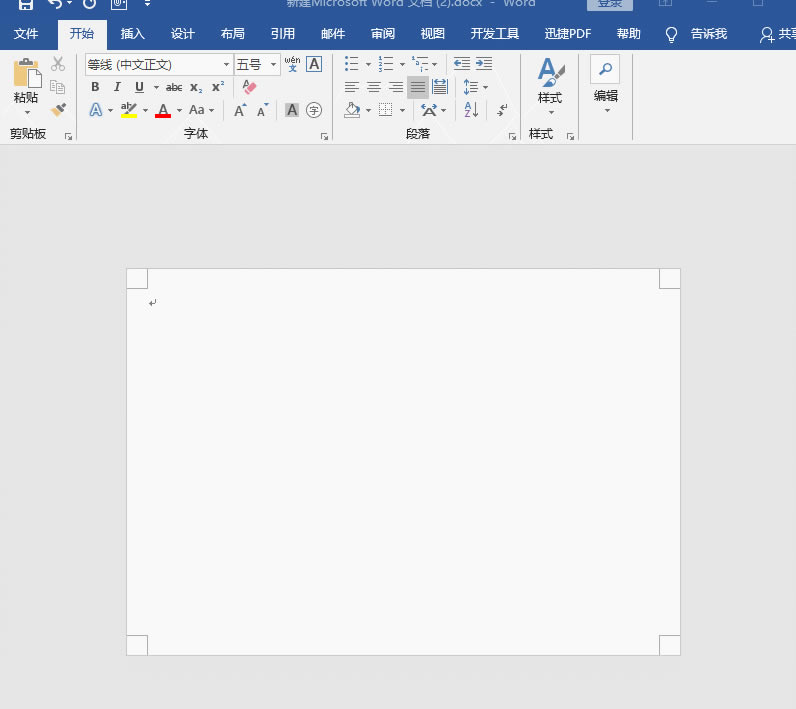
3.第一张证照修改完成之后,然后按1~2个空格,然后复制第一张证件照,依次排列下来,每行4张照片即可,最后用相片纸将其打印出来即可。
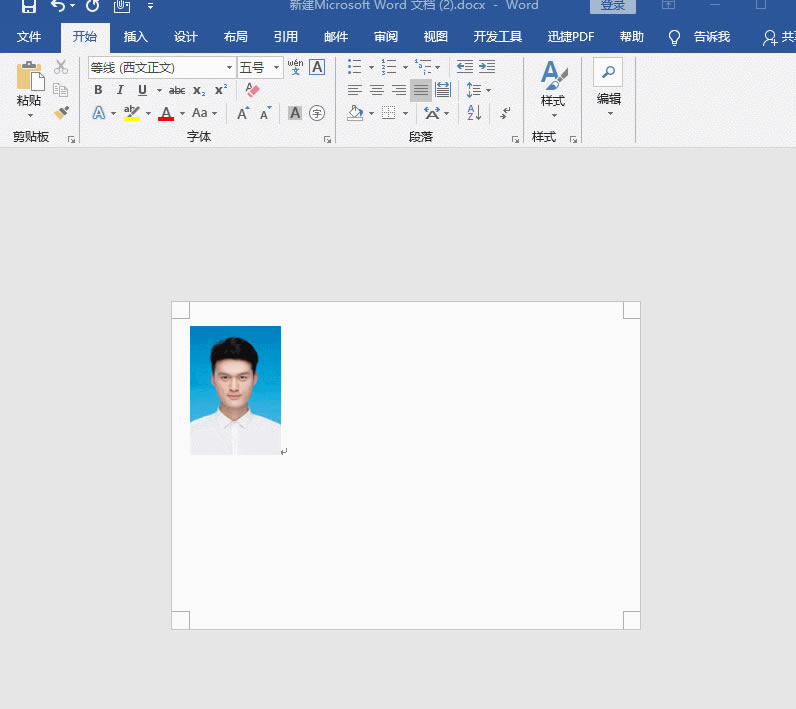
另外大家若是想将图片保存下来,可以将排版好的图片复制到PPT中,然后点击【另存为】-【浏览】-【更改格式为PNG/jpg】就可以了。

Office办公软件是办公的第一选择,这个地球人都知道。
……